Как перенести товары из Shopify в WooCommerce с помощью CSV
Опубликовано: 2023-04-24Shopify и WooCommerce — две популярные платформы электронной коммерции, которые предлагают ряд функций, помогающих компаниям продавать свои товары в Интернете. В то время как Shopify известен своей простотой и простотой использования, WooCommerce — более гибкая платформа, которая позволяет лучше настраивать и контролировать интернет-магазин. Для предприятий, которые хотят перенести продукты с Shopify на WooCommerce, это может оказаться сложной задачей. Чтобы упростить этот процесс, предприятия могут использовать CSV (значения, разделенные запятыми) для экспорта и импорта данных о продуктах между двумя платформами.
CSV — это формат файла, в котором данные хранятся в виде таблицы, где каждая строка представляет собой запись, а каждый столбец — поле. Файлы CSV можно легко редактировать и просматривать с помощью программного обеспечения для работы с электронными таблицами, такого как Microsoft Excel или Google Sheets. Это делает их полезным инструментом для экспорта и импорта данных между различными системами, включая платформы электронной коммерции, такие как Shopify и WooCommerce.
В этом сообщении блога мы предоставим подробное руководство о том, как перенести продукты из Shopify в WooCommerce с помощью CSV. Мы объясним, почему рекомендуется использовать CSV, предоставим пошаговые инструкции по экспорту товаров из Shopify, подготовке файла CSV для импорта и импорту товаров в WooCommerce. Мы также обсудим задачи после миграции и альтернативные решения для миграции продукта.
Преимущества использования CSV для миграции продукта
Экспорт/импорт CSV — это рекомендуемое решение для компаний, которые хотят перенести продукты с Shopify на WooCommerce, поскольку он предлагает несколько преимуществ по сравнению с другими методами миграции:
Во-первых, файлы CSV легко редактировать и просматривать , что упрощает внесение изменений и исправлений в данные до и после переноса.
Во-вторых, файлы CSV можно импортировать во множество различных систем , а не только на платформы электронной коммерции. Это означает, что если компания решит в будущем перейти на другую платформу, она сможет использовать один и тот же CSV-файл для экспорта и импорта своих продуктов.
В-третьих, файлы CSV — это универсальный формат , который может быть прочитан практически любым программным обеспечением, включая WooCommerce. Это означает, что компании могут экспортировать свои продукты из Shopify, редактировать файл CSV по мере необходимости и импортировать его в WooCommerce без необходимости конвертировать файл в другой формат.
Наконец, использование CSV — это экономичное решение для миграции продуктов, поскольку оно не требует использования дорогостоящих подключаемых модулей миграции или найма специалистов по миграции.
Экспорт товаров из Shopify
Первым шагом для переноса продуктов из Shopify в WooCommerce является экспорт продуктов в виде файла CSV. Вот шаги, которые необходимо выполнить:
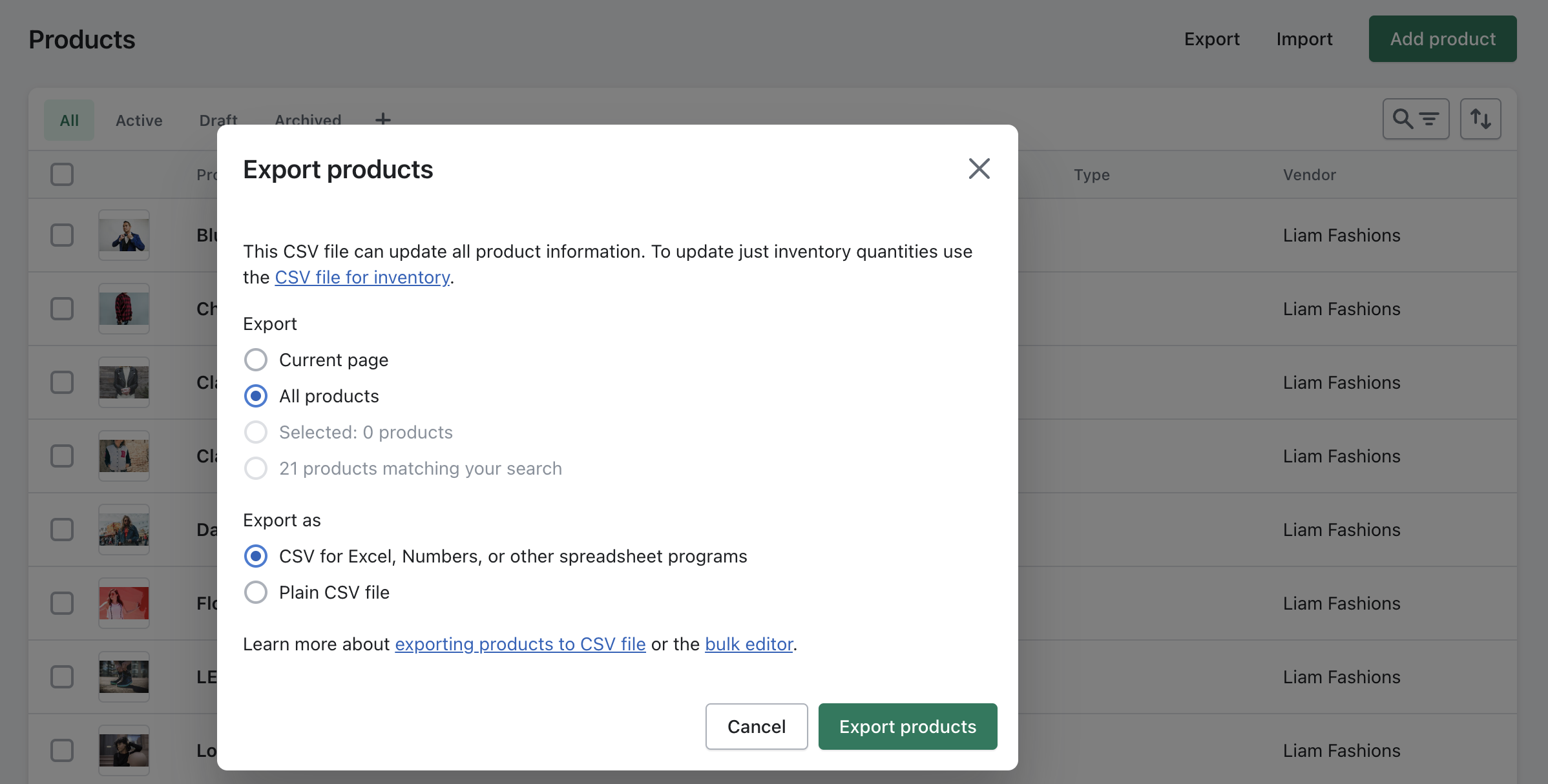
- Войдите в свою панель администратора Shopify.
- Нажмите на вкладку «Продукты» на боковой панели.
- Нажмите кнопку «Экспорт» в правом верхнем углу экрана.
- Выберите пункт «Продукты» в раскрывающемся меню.
- Выберите продукты, которые вы хотите экспортировать. Вы можете экспортировать все продукты или определенный выбор.
- Выберите формат файла как CSV.
- Щелкните Экспорт продуктов .
После завершения процесса экспорта на ваш компьютер будет загружен CSV-файл, содержащий все данные о продукте. Важно отметить, что файл CSV будет содержать все данные о продукте, включая название продукта, описание, изображения, цены и другие детали.
Советы по обеспечению точного и полного экспорта данных
Важно убедиться, что все данные о продукте экспортированы точно и полностью, чтобы избежать каких-либо проблем или ошибок в процессе импорта. Вот несколько советов по обеспечению правильного экспорта данных:
- Дважды проверьте, выбраны ли все продукты, которые вы хотите экспортировать: Перед экспортом данных о продуктах убедитесь, что выбраны все продукты, которые вы хотите перенести. Это можно сделать, перейдя в раздел «Продукты» в Shopify и выбрав соответствующие продукты. Важно перепроверить это, чтобы убедиться, что ни один продукт не будет упущен в процессе экспорта.
- Включить все данные о продукте в файл CSV: при экспорте данных о продукте в виде файла CSV убедитесь, что включены все данные о продукте. Это включает в себя названия продуктов, описания, цены, изображения и любую другую соответствующую информацию. Важно убедиться, что все данные присутствуют и верны, чтобы обеспечить плавный процесс импорта в WooCommerce.
- Убедитесь, что файл CSV доступен для чтения. После экспорта данных о продукте в виде файла CSV важно убедиться, что файл доступен для чтения и может быть открыт в программах для работы с электронными таблицами, таких как Microsoft Excel или Google Sheets. Это обеспечит правильное форматирование данных и отсутствие проблем с файлом перед его импортом в WooCommerce.
Подготовка файла CSV для импорта
Чтобы преобразовать CSV-файл Shopify в формат, совместимый с WooCommerce, важно подготовить файл перед его импортом. Вот шаги, которые необходимо выполнить:
- Откройте файл CSV в программе для работы с электронными таблицами, такой как Microsoft Excel или Google Sheets.
- Удалите все столбцы, которые не нужны для WooCommerce. Например, Shopify может включать столбцы для типа продукта или поставщика, которые не имеют отношения к WooCommerce.
- Убедитесь, что заголовки столбцов соответствуют именам полей WooCommerce. Например, столбец «SKU» в Shopify следует переименовать в «SKU» в CSV-файле WooCommerce.
- Убедитесь, что все данные отформатированы правильно. Например, цены должны быть отформатированы как числа, а даты должны быть отформатированы правильно.
- Удалите все специальные символы или форматирование, которые могут вызвать ошибки импорта.
- Сохраните CSV-файл.
Советы по обеспечению отсутствия ошибок в CSV-файле
Вот несколько советов, как убедиться, что файл CSV не содержит ошибок и готов к импорту в WooCommerce:
- Дважды проверьте все данные в CSV-файле. Прежде чем импортировать CSV-файл в WooCommerce, важно еще раз проверить все данные в файле, чтобы убедиться, что они точны и правильно отформатированы. Это включает в себя проверку наличия и правильности всех названий продуктов, описаний, цен и изображений, а также согласованности форматирования во всем файле.
- Протестируйте CSV-файл, импортировав его в тестовую среду. Тестирование CSV-файла в тестовой среде может помочь выявить любые ошибки или проблемы перед импортом данных в WooCommerce. Это можно сделать, создав фиктивный магазин в WooCommerce и импортировав файл CSV в этот магазин, чтобы увидеть, как отображаются данные. Это может помочь определить любые проблемы с форматированием или данными, которые, возможно, потребуется исправить перед импортом данных в онлайн-магазин.
- Убедитесь, что размер файла не слишком велик: большие CSV-файлы могут вызвать проблемы в процессе импорта, например тайм-ауты или ошибки. Чтобы избежать этого, рекомендуется разбивать файл CSV на более мелкие пакеты, каждый из которых содержит управляемое количество продуктов. Это поможет гарантировать, что процесс импорта пройдет гладко и без ошибок.
Импорт товаров в WooCommerce
После того, как файл был подготовлен для процесса миграции Shopify CSV в WooCommerce, пришло время импортировать продукты в ваш новый магазин. Вот шаги, которые необходимо выполнить:
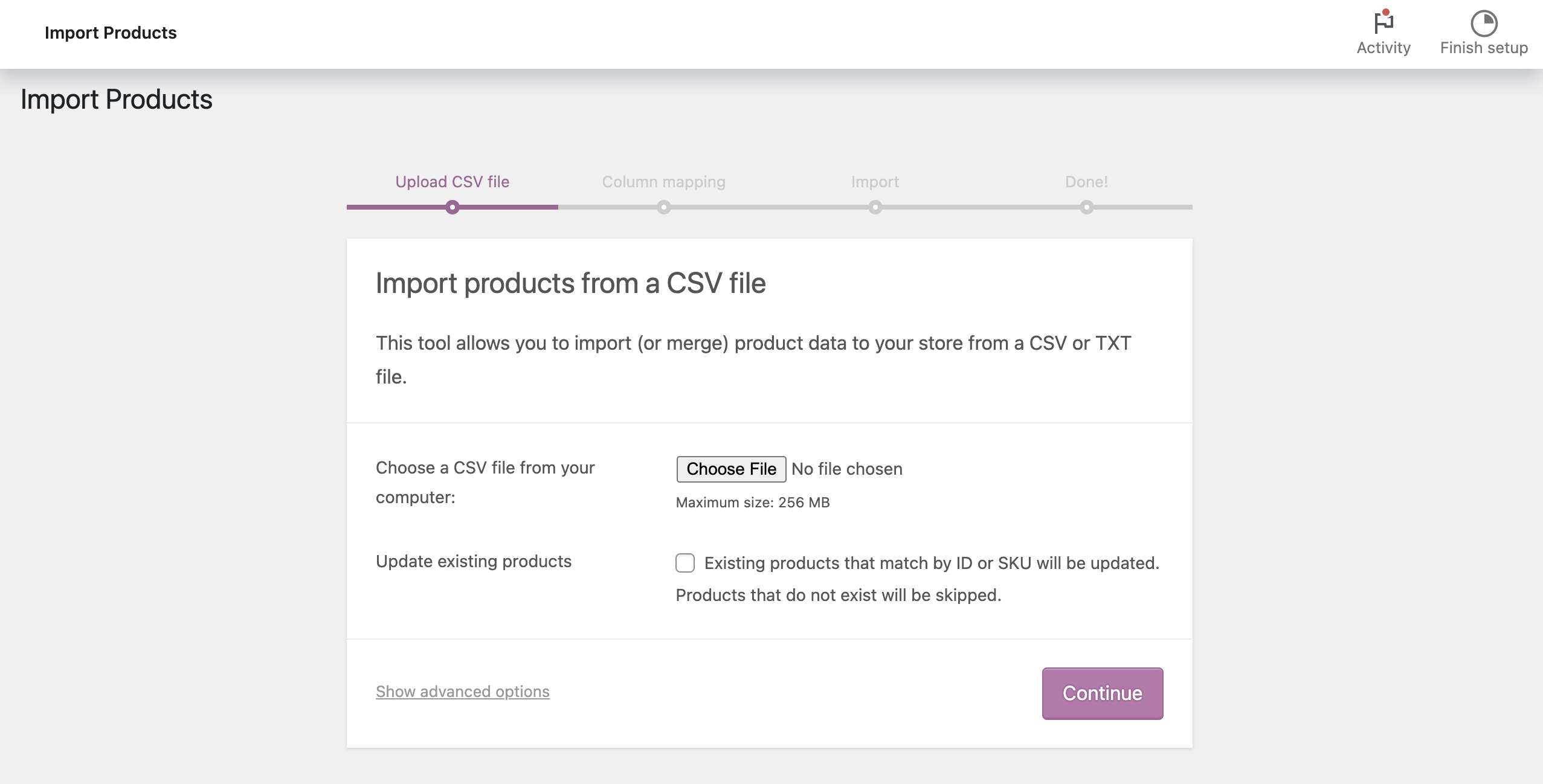
- Войдите в панель администратора WooCommerce.
- Нажмите на вкладку «Продукты» на боковой панели.
- Нажмите кнопку «Импорт» в правом верхнем углу экрана.
- Выберите формат файла как CSV.
- Выберите CSV-файл, который вы подготовили ранее, нажмите «Продолжить» .
- Сопоставьте поля в CSV-файле с соответствующими полями в WooCommerce. Например, сопоставьте столбец «Название продукта» с полем «Название продукта» в WooCommerce.
- Проверьте настройки импорта и внесите необходимые изменения.
- Нажмите «Запустить средство импорта» , чтобы начать процесс импорта.
После завершения процесса импорта все продукты из CSV-файла будут импортированы в WooCommerce. Важно отметить, что процесс импорта может занять некоторое время, в зависимости от размера CSV-файла и количества импортируемых товаров.
Советы по обеспечению успешного импорта
Вот несколько советов по обеспечению успешного импорта и точного переноса всех данных о товарах из Shopify в WooCommerce:

- Протестируйте процесс импорта, сначала импортировав небольшую выборку продуктов: перед импортом всего CSV-файла рекомендуется протестировать процесс импорта, сначала импортировав небольшую выборку продуктов. Это может помочь выявить любые проблемы или ошибки, которые необходимо исправить перед импортом всего файла.
- Убедитесь, что файл CSV отформатирован правильно и не содержит ошибок: важно убедиться, что файл CSV отформатирован правильно и не содержит ошибок, прежде чем импортировать его в WooCommerce. Это включает в себя проверку наличия и правильного форматирования всех данных о продуктах, а также отсутствие отсутствующих или повторяющихся записей.
- Отслеживайте процесс импорта, чтобы выявить любые ошибки или проблемы, которые могут возникнуть. В процессе импорта важно отслеживать ход выполнения и выявлять любые ошибки или проблемы, которые могут возникнуть. Это может помочь устранить неполадки и исправить любые проблемы до того, как они станут более значительными.
Задачи после миграции
Миграция продуктов из Shopify в WooCommerce включает в себя больше, чем просто экспорт и импорт данных о продукте. После того, как продукты были импортированы в WooCommerce, могут возникнуть некоторые задачи после миграции, которые необходимо выполнить, чтобы обеспечить правильное и точное отображение продуктов. Вот некоторые примеры:
- Обновите изображения продуктов: если изображения продуктов не были включены в CSV-файл или не были правильно перенесены, их необходимо будет добавить или обновить вручную в WooCommerce. Это можно сделать, отредактировав товар и добавив правильное изображение.
- Редактировать категории продуктов: если категории продуктов в Shopify не соответствуют категориям в WooCommerce, их необходимо будет обновить вручную. Это включает в себя редактирование каждого продукта и назначение правильной категории в WooCommerce.
- Проверьте атрибуты продукта. После переноса данных о продукте важно проверить атрибуты продукта, чтобы убедиться, что они соответствуют атрибутам WooCommerce. Это включает в себя проверку данных продукта на точность и исправление любых ошибок, которые могли возникнуть в процессе миграции.
- Проверьте варианты продукта. Если у продуктов есть варианты, важно убедиться, что они были правильно импортированы и правильно настроены в WooCommerce. Это включает в себя проверку того, что все варианты присутствуют и правильно отображаются на странице продукта.
Хотя эти задачи могут занять дополнительное время, они важны для обеспечения плавного и успешного перехода с Shopify на WooCommerce.
Советы по правильной настройке перенесенных продуктов в WooCommerce
Вот несколько советов, как убедиться, что перенесенные продукты правильно настроены в WooCommerce и чтобы клиенты могли беспрепятственно просматривать и покупать продукты на веб-сайте:
- Проверьте все данные о продуктах и внесите необходимые обновления. После переноса продуктов важно проверить все данные о продуктах, чтобы убедиться, что они были переданы точно. Это включает в себя проверку названий продуктов, описаний, цен, изображений и другой соответствующей информации. На этом этапе необходимо внести все необходимые обновления или исправления, чтобы обеспечить точность и актуальность данных о продукте.
- Протестируйте страницы продуктов, чтобы убедиться, что они отображаются правильно. Тестирование страниц продуктов — важный шаг в обеспечении правильной настройки перенесенных продуктов в WooCommerce. Это включает в себя проверку того, что на страницах продуктов отображается вся необходимая информация, включая изображения продуктов, описания, цены и варианты. Важно убедиться, что страницы продуктов правильно отображаются на разных устройствах и в разных браузерах, чтобы обеспечить единообразие взаимодействия с клиентами.
- Следите за веб-сайтом на предмет любых проблем или ошибок, которые могут возникнуть: после переноса продуктов важно следить за веб-сайтом на предмет любых проблем или ошибок, которые могут возникнуть. Это включает в себя проверку неработающих ссылок, отсутствующих изображений или других проблем, которые могут повлиять на качество обслуживания клиентов. Регулярный мониторинг может помочь выявить и исправить любые проблемы до того, как они станут более значительными.
Альтернативные решения для миграции продуктов Shopify на WooCommerce
Хотя CSV является эффективным решением для миграции продуктов, существуют и альтернативные решения. Вот некоторые примеры:
1. Использование плагинов миграции:
Одним из вариантов является использование подключаемых модулей миграции, которые автоматизируют процесс миграции продукта. Эти плагины могут обрабатывать большие каталоги продуктов и сложные данные о продуктах. Они также обеспечивают точную передачу всей информации о продукте из Shopify в WooCommerce.
Некоторые плагины миграции предлагают функцию «предварительного просмотра миграции», позволяющую компаниям проверить, как их продукты будут отображаться в WooCommerce, прежде чем завершить миграцию.
2. Найм специалиста по миграции:
Для предприятий, которым не хватает времени или опыта для самостоятельного переноса продуктов, эффективным решением может стать наем специалиста по миграции. Эксперты по миграции, такие как Тигрен, специализируются на миграции продуктов и могут взять на себя весь процесс для бизнеса.
Наем специалиста по миграции имеет несколько преимуществ. Во-первых, они могут сэкономить время и усилия компании, выполняя весь процесс миграции. Кроме того, специалисты по миграции могут обеспечить точную передачу всех данных о продуктах в WooCommerce, включая описания продуктов, изображения и цены. Наконец, специалисты по миграции могут предложить поддержку и рекомендации на протяжении всего процесса миграции, чтобы предприятия могли плавно перейти на новую платформу.
Часто задаваемые вопросы
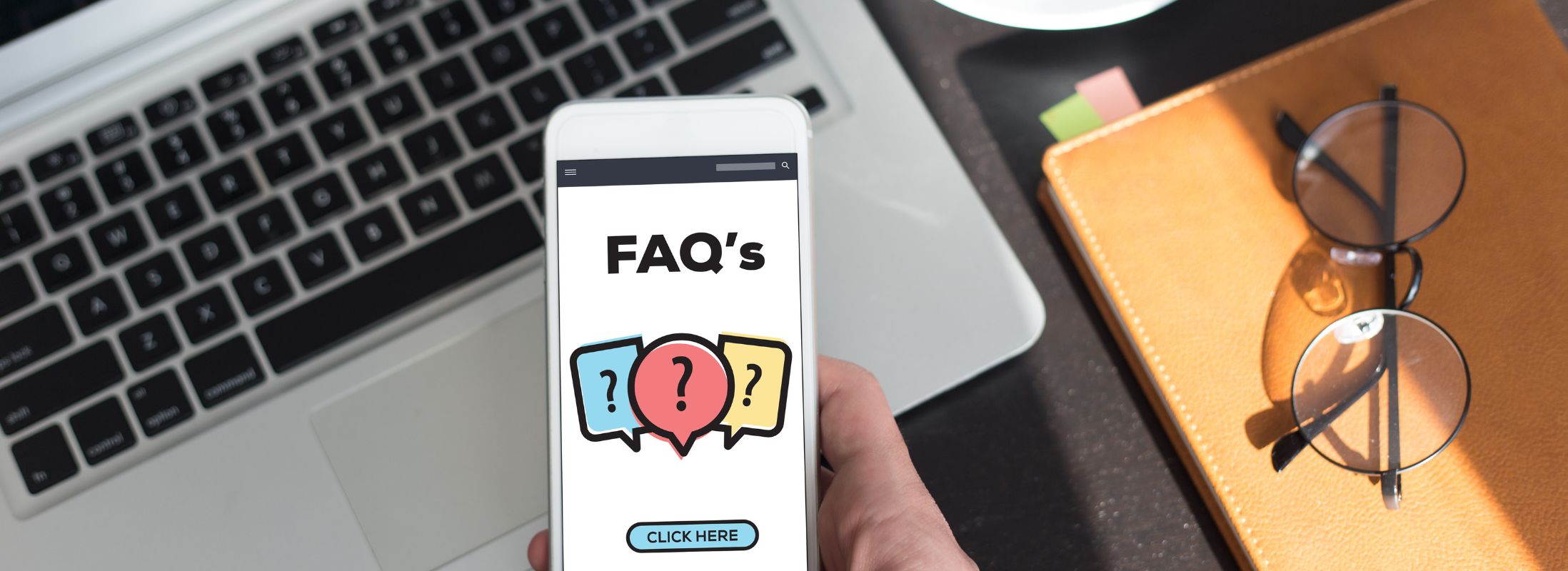
Могу ли я перенести категории товаров из Shopify в WooCommerce?
Да, категории товаров можно перенести из Shopify в WooCommerce с помощью CSV. Однако важно убедиться, что названия категорий совпадают на обеих платформах, чтобы избежать путаницы.
Могу ли я перенести изображения продуктов из Shopify в WooCommerce?
Да, изображения продуктов можно перенести из Shopify в WooCommerce с помощью CSV. Однако важно убедиться, что URL-адреса изображений указаны правильно и что изображения загружаются на правильные страницы продуктов в WooCommerce.
Сколько времени занимает перенос продуктов с Shopify на WooCommerce?
Время, необходимое для переноса продуктов из Shopify в WooCommerce, зависит от размера каталога продуктов и сложности данных. Перенос небольшого каталога с простыми данными может занять несколько часов, а перенос большого каталога со сложными данными может занять несколько дней. Использование подключаемых модулей миграции или наем специалиста по миграции может помочь ускорить процесс.
Будет ли точно передана вся информация о продукте во время миграции?
Если процесс миграции выполнен правильно, вся информация о продукте должна быть точно передана из Shopify в WooCommerce. Однако важно тщательно проверить перенесенные данные, чтобы убедиться, что вся информация о продукте, включая описания продуктов, цены, изображения и категории, является точной и полной.
Будет ли мое SEO затронуто в процессе миграции?
Если процесс миграции выполнен правильно и URL-адреса продуктов остаются прежними, влияние на SEO должно быть минимальным. Однако важно перенаправлять старые URL-адреса на новые URL-адреса, чтобы поддерживать рейтинг SEO. Рекомендуется проконсультироваться с экспертом по SEO до и после процесса миграции.
Могу ли я продолжать продавать товары на Shopify в процессе миграции?
Да, предприятия могут продолжать продавать товары на Shopify в процессе миграции. Однако любые новые продукты или изменения, внесенные в Shopify после начала процесса миграции, необходимо будет вручную добавить в WooCommerce или перенести отдельно.
Подведение итогов
В заключение, перенос продуктов из Shopify в WooCommerce с использованием файлов CSV может быть эффективным и действенным способом передачи данных о продуктах. Следуя шагам, описанным в этом руководстве, компании могут успешно перенести свои каталоги продуктов, включая описания продуктов, цены, изображения и категории, на свой новый сайт WooCommerce.
Хотя файлы CSV являются популярным решением для компаний, которые хотят перенести продукты с Shopify на WooCommerce, компаниям также следует рассмотреть альтернативные решения, такие как плагины для миграции или нанять эксперта по миграции, чтобы обеспечить точность, эффективность и поддержку на протяжении всего процесса миграции. В целом, при правильном планировании и выполнении предприятия могут плавно перейти на новую платформу и продолжать уверенно продавать свою продукцию.
Связанный пост:
Как перейти с Shopify на WooCommerce: лучшие практики и стратегии
